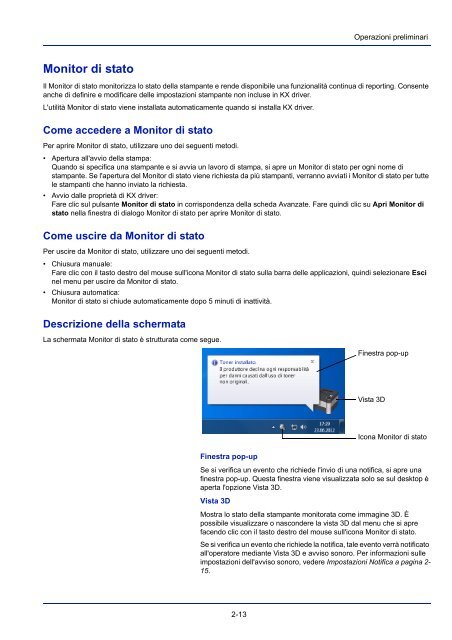- Page 1 and 2: GUIDA ALLE FUNZIONIFS-2100D/FS-2100
- Page 3 and 4: Guide forniteCon il sistema vengono
- Page 5 and 6: SommarioInformazioni legali e avver
- Page 7 and 8: Informazioni legali e avvertenze su
- Page 9 and 10: 1 Redistributions of source code mu
- Page 11 and 12: Compliance and ConformityThis equip
- Page 13 and 14: Programma Energy Star (ENERGY STAR
- Page 15 and 16: Sicurezza laser (Europa)Le radiazio
- Page 17 and 18: Convenzioni tipograficheNel present
- Page 19 and 20: 1 Componenti della macchinaIn quest
- Page 21 and 22: Componenti della macchinaComponenti
- Page 23 and 24: Componenti della macchinaPannello c
- Page 25 and 26: 2 Operazioni preliminariIn questo c
- Page 27 and 28: Operazioni preliminariMenu Menu sec
- Page 29 and 30: Operazioni preliminari14 Premere [O
- Page 31 and 32: Operazioni preliminariInstallazione
- Page 33 and 34: Operazioni preliminari2 Selezionare
- Page 35: Operazioni preliminari8 Aprire Pref
- Page 39 and 40: Operazioni preliminariImpostazioni
- Page 42 and 43: Operazioni preliminari2 Inserire le
- Page 44 and 45: Operazioni preliminariAccensione e
- Page 46: Operazioni preliminariIn caso di in
- Page 51 and 52: Operazioni preliminariSezione vasso
- Page 53 and 54: Operazioni preliminari3 Chiudere lo
- Page 55 and 56: Operazioni preliminariIMPORTANTE L'
- Page 57 and 58: 3 StampaIn questo capitolo vengono
- Page 59 and 60: StampaAnnullamento di un processo d
- Page 61 and 62: StampaN. Descrizione2 ProfiliÈ pos
- Page 63 and 64: StampaGuida in linea del driver di
- Page 65 and 66: StampaPer maggiori informazioni sul
- Page 67 and 68: 4 Pannello comandiIn questo capitol
- Page 69 and 70: Pannello comandiIndicatori sul disp
- Page 71 and 72: Pannello comandiTasti freccia• Si
- Page 73 and 74: Pannello comandiUtilizzo del sistem
- Page 75 and 76: Pannello comandiImpostazione di un
- Page 77 and 78: Pannello comandiEsempio di mappa me
- Page 79 and 80: Pannello comandi1 Versione Firmware
- Page 81 and 82: Pannello comandiEsempio elenco cara
- Page 83 and 84: Pannello comandiMemoria USB (selezi
- Page 85 and 86: Pannello comandiImpostazioni della
- Page 87 and 88:
Pannello comandiAvviso fine lav. (I
- Page 89 and 90:
Pannello comandiXPS Adatta pag. (Re
- Page 91 and 92:
Pannello comandiContatore (Visualiz
- Page 93 and 94:
Pannello comandiFormato carta: a b4
- Page 95 and 96:
Pannello comandiFormati personalizz
- Page 98 and 99:
Pannello comandi12 Utilizzare i tas
- Page 100 and 101:
Pannello comandiTipo di supporto (I
- Page 102 and 103:
Pannello comandiNormale:a b********
- Page 104 and 105:
Pannello comandiPERSON. 1: a b*****
- Page 106 and 107:
Pannello comandiPriorità bypass (I
- Page 108 and 109:
Pannello comandi1 Nel menu Impost.
- Page 110 and 111:
Pannello comandi2 Premere [OK]. Si
- Page 112 and 113:
Pannello comandi9 Utilizzare o pe
- Page 114 and 115:
Pannello comandiSet di codici (Impo
- Page 116 and 117:
Pannello comandiDens. di stampa (Se
- Page 118 and 119:
Pannello comandiAzione CR (Ritorno
- Page 120 and 121:
Pannello comandiNome lavoro (Impost
- Page 122 and 123:
Pannello comandiTCP/IPa b1 Off*****
- Page 124 and 125:
Pannello comandiSubnet mask (Impost
- Page 126 and 127:
Pannello comandi2 Premere [OK]. Si
- Page 128 and 129:
Pannello comandiVoceDescrizioneImpo
- Page 130 and 131:
Pannello comandiPassword login:*a b
- Page 132 and 133:
Pannello comandiImmettere la Chiave
- Page 134 and 135:
Pannello comandiModo connessione (C
- Page 136 and 137:
Pannello comandiChiave WEP: a b*SAB
- Page 138 and 139:
Pannello comandi1 Nel menu Basic, u
- Page 140 and 141:
Pannello comandi3 Selezionare [Sì]
- Page 142 and 143:
Pannello comandiLe lingue opzionali
- Page 144 and 145:
Pannello comandiPassword login:*a b
- Page 146 and 147:
Pannello comandiOra legale: a b****
- Page 148 and 149:
Pannello comandiConferma tasto (imp
- Page 150 and 151:
Pannello comandiFormatt. SSD (Forma
- Page 152 and 153:
Pannello comandiGestione errori (Im
- Page 154 and 155:
Pannello comandi• FormFeed Timeou
- Page 156 and 157:
Pannello comandiConf. Liv. Sleep (I
- Page 158 and 159:
Pannello comandiRegola spegnim. (Im
- Page 160 and 161:
Pannello comandiAzz. auto error: a
- Page 162 and 163:
Pannello comandiPassword login:*a b
- Page 164 and 165:
Pannello comandiPassword login:*a b
- Page 166 and 167:
Pannello comandiIPP (Impostazione I
- Page 168 and 169:
Pannello comandi• DESDES (Data En
- Page 170 and 171:
Pannello comandiOff/On:a b1 Off****
- Page 172 and 173:
Pannello comandi4 Premere [OK]. L'o
- Page 174 and 175:
Pannello comandiPsw. di protez. (Mo
- Page 176 and 177:
Pannello comandiUten/Job Account (I
- Page 178 and 179:
Pannello comandi11Premere [OK]. Si
- Page 180 and 181:
Pannello comandiPorta (Impostazione
- Page 182 and 183:
Pannello comandiLoginPer eseguire i
- Page 184 and 185:
Pannello comandiModifica delle info
- Page 186 and 187:
Pannello comandiModifica dell'ID ac
- Page 188 and 189:
Pannello comandiImp.Job Account (Im
- Page 190 and 191:
Pannello comandiRappor. Account (St
- Page 192 and 193:
Pannello comandiID account:P b3 Pre
- Page 194 and 195:
Pannello comandiDettag/Modif.: a b1
- Page 196 and 197:
Pannello comandiRegol./Manut. (sele
- Page 198 and 199:
Pannello comandiFunzione opz. (Impo
- Page 200 and 201:
Pannello comandiCod. licenza: a b(0
- Page 202 and 203:
Box documentiBox documentiSi utiliz
- Page 204 and 205:
Box documentiCasella person.IMPORTA
- Page 206 and 207:
Box documenti6 Premere o per selez
- Page 208 and 209:
Box documenti5 Immettere il Nome ut
- Page 210 and 211:
Box documentiDettagli:P bLimit. uti
- Page 212 and 213:
Box documentiElim.dopoStampa: a b**
- Page 214 and 215:
Box documentiRicerca delle caselle
- Page 216 and 217:
Box documentiOperazioni file (stamp
- Page 218 and 219:
Box documentiStampa di un file (mod
- Page 220 and 221:
Box documenti2 Utilizzare oppure
- Page 222 and 223:
Box documentiElimina fileÈ possibi
- Page 224 and 225:
Box documentiCasella lavoroIMPORTAN
- Page 226 and 227:
Box documentiQuando si spegne la st
- Page 228 and 229:
Box documentil Utente01: a b*******
- Page 230 and 231:
Box documentiStampa fileÈ possibil
- Page 232 and 233:
Box documentiRilascio di un lavoro
- Page 234 and 235:
Box documentiSelezionare il file co
- Page 236 and 237:
Box documenti4 Utilizzare oppure
- Page 238 and 239:
5-38Box documenti
- Page 240 and 241:
Menu StatoVisualizzazione della sch
- Page 242 and 243:
Menu StatoRegistro lavoroSi può ut
- Page 244 and 245:
Menu StatoDettagli:O bABCDEFGHIJKLM
- Page 246 and 247:
ManutenzioneSostituzione della cart
- Page 248 and 249:
Manutenzione3 Sfilare delicatamente
- Page 250 and 251:
ManutenzioneSostituzione della vasc
- Page 252 and 253:
ManutenzionePulizia della stampante
- Page 254 and 255:
ManutenzioneInutilizzo prolungato e
- Page 256 and 257:
Problemi e soluzioniIndicazioni gen
- Page 258 and 259:
Problemi e soluzioniRisultati di st
- Page 260 and 261:
Problemi e soluzioniMessaggioAgg. c
- Page 262 and 263:
Problemi e soluzioniMessaggioContro
- Page 264 and 265:
Problemi e soluzioniMessaggioFormat
- Page 266 and 267:
Problemi e soluzioniMessaggioCarica
- Page 268 and 269:
Problemi e soluzioniMessaggioOverru
- Page 270 and 271:
Problemi e soluzioniMessaggioToner
- Page 272 and 273:
Problemi e soluzioniMessaggio di in
- Page 274 and 275:
Problemi e soluzioniCassetto carta/
- Page 276 and 277:
Problemi e soluzioniSezione interna
- Page 278 and 279:
8-24Problemi e soluzioni
- Page 280 and 281:
AppendiceMetodo di immissione dei c
- Page 282 and 283:
AppendiceTasto Modo di immissione C
- Page 284 and 285:
AppendiceModuli di espansione memor
- Page 286 and 287:
AppendiceVerifica della memoria di
- Page 288 and 289:
AppendiceTipo di carta:Normale, Pre
- Page 290 and 291:
AppendiceAltri accessori opzionaliP
- Page 292 and 293:
AppendiceFormati carta minimi e mas
- Page 294 and 295:
AppendiceFormato cartaFormatoCasset
- Page 296 and 297:
AppendiceControllo qualità: format
- Page 298 and 299:
AppendiceAlcune etichette sono prod
- Page 300 and 301:
AppendiceTipo di cartaLa stampante
- Page 302 and 303:
AppendiceVoceDescrizioneFS-2100D FS
- Page 304 and 305:
AppendiceCassetto di alta capacità
- Page 306 and 307:
AppendiceKit d'interfaccia di rete
- Page 308 and 309:
A-30Appendice
- Page 310 and 311:
GlossarioEcoPrintModalità di stamp
- Page 312 and 313:
GlossarioAd esempio, "24" nell'indi
- Page 314 and 315:
Emulazione . . . . . . . . . . . .
- Page 316:
Tasti freccia . . . . . . . . . . .
- Page 319:
Prima edizione 20.